Произвольные ножницы прямоугольные ножницы
Практическая работа № 7 (1 час)
Тема: Работа с графическим редактором.
Цель:изучить элементы окна графического редактора Paint, рассмотреть приёмы рисования простейших фигур.
Теоретическая часть:
PAINT –растровый редактор, создающий изображения в виде набора пикселов. Рисунки, создаваемые редактором Paint, называют растровыми или точечными. Редактор позволяет с помощью мыши выполнять чёрно-белые и цветные рисунки. С помощью инструментов редактора можно создавать контуры и выполнять заливку цветом, рисовать прямые и кривые линии.
Запуск программы Paint осуществляется нажатием на кнопку Пуск на панели задач и выбором команды Программы – Стандартные – Paint.
Панель инструментов в левой части открывшегося окна содержит 16 кнопок-пиктограмм. Назначение каждой кнопки можно прочесть на всплывающей подсказке,, появляющейся при наведении на неё указателя мыши. Среди инструментов панели имеются Карандаш, Кисть, Ластик, Заливка, Выбор цветов.
Палитра размещается в нижней части экрана. Слева на панели палитры имеются два перекрывающихся квадрата, из которых верхний окрашен в основной цвет, а нижний – в фоновый цвет.
Для рисования линий в редакторе предусмотрены инструменты:
линия –рисование прямых линий;
карандаш –рисование произвольных линий;
кривая –рисование кривых линий.
В редакторе Paint имеется инструмент Надпись, с помощью которого можно в создаваемый рисунок ввести какой-нибудь текст.
Для удаления фрагмента рисунка достаточно выделить фрагмент и нажать клавишу DELETE. Чтобы удалить весь рисунок, нужно войти в меню Рисунок и щёлкнуть по опции Очистить.
Образец выполнения заданий:
| Задание | Алгоритм выполнения задания |
| 1. Нарисуйте линию. | 1. Запустите программу Paint нажатием на кнопку Пуск на панели задач и выбором команды Программы – Стандартные – Paint. 2. Выберите инструмент для рисования (щелчок левой кнопкой мыши по пиктограмме Линияили Карандаш). 3. Задайте с помощью палитры цвет. 4. При рисовании инструментом Линия выберите ширину линии, щёлкнув по нужной пиктограмме под панелью инструментов. 5. Щёлкните мышью в начальной точке линии и протяните указатель до конечной точки. После этого отпустите кнопку. |
| 2. Создайте в редакторе Paint надпись: «Урок информатики». | 1. Щёлкните по пиктограмме инструмента Надпись и вытяните указателем мыши прямоугольник, в котором будет помещён текст. При этом в окно редактора будет выведена панель Шрифты. 2. На панели Шрифты задайте нужный шрифт, размер и начертание. Наберите надпись. 3. Отрегулируйте размер прямоугольной рамки надписи и её положение. 4. С помощью палитры выберите цвет текста (щелчок левой кнопкой по нужному цвету) и заливку прямоугольника надписи (щелчок правой кнопкой). 5. Для вставки полученной надписи в рисунок щёлкните мышью в любом месте вне надписи. |
Задание для самостоятельной работы:
2 уровень:
Нарисуйте конверт, используя инструменты Прямоугольники Линия:
3 уровень:
С помощью инструментов Линия, Эллипс и Заливканарисуйте логотип:
4 уровень:
Нарисуйте следующие рисунки, используя различные инструменты:
? Контрольные вопросы:
1 уровень:
1. Какие инструменты для рисования замкнутых фигур имеются в Paint?
2. Как задать цвет контура фигуры?
2 уровень:
1. Перечислите способы выделения фрагмента рисунка.
2. Опишите операции перемещения и растяжения фрагмента.
3 уровень:
1. Как выполнить поворот фигуры?
2. Какие отражения возможны в Paint и как они выполняются?
4 уровень:
1. Опишите операции копирования и вставки фрагмента с помощью буфера обмена.
2. В каких форматах возможно сохранение рисунка, созданного в Paint?
3. Как удалить фрагмент? Как очистить рисунок?
Практическая работа № 8
Тема: Создание графических объектов.
Цель: научиться создавать графические изображения и их редактировать.
Теоретическая часть:
Компьютерная графика — это создание и обработка изображений (рисунков, чертежей и т.д.) с помощью компьютера. Различают два способа создания предметных изображений — растровый и векторный, соответственно, два вида компьютерной графики — растровую и векторную.
Растровая графика.Изображения состоят из разноцветных точек – пикселей (от англ. pixel — точка), которые в совокупности и формируют рисунок. Растровое изображение напоминает лист бумаги в клеточку, на котором каждая клеточка закрашена каким-либо цветом.
Каждый растровый рисунок имеет определенное число точек по горизонтали и вертикали. Эти два числа характеризуют размер рисунка. Размер рисунка в пикселях записывают в следующем виде: число пикселей по горизонтали * число пикселей (число рядов пикселей) по вертикали. Например, для системы Windows типичные размеры экрана дисплея в пикселях: 640x480, 1024x768, 1240x1024. Чем больше число пикселей содержится по горизонтали и вертикали при одних и тех же геометрических размерах рисунка, тем выше качество воспроизведения рисунка.
Кроме размеров рисунок характеризуется цветом каждого пикселя. Таким образом, для создания или сохранения растрового рисунка необходимо указать его размеры и цвет каждого пикселя.
Векторная графика.Изображение строится при помощи математического описания объектов, таких как линия, круг, прямоугольник. Такие простые объекты называются примитивами. С их помощью создаются более сложные объекты.
Для создания объектов-примитивов в векторной графике используют простые команды: Рисовать линию от точки А до точки Били Рисовать круг радиусом А с центром в точке Б.Такие команды воспринимаются устройствами вывода для рисования объектов.
Векторная графика полностью использует все преимущества разрешающей способности того конкретного устройства, на которое выводится рисунок. Векторные команды просто сообщают устройству вывода, что необходимо нарисовать объект заданного размера, используя столько точек, сколько возможно. Другими словами, чем больше точек сможет использовать устройство для создания рисунка, тем лучше он будет выглядеть.
Векторная графика позволяет также легко редактировать отдельный объект в рисунке, не влияя на другие его части.
Панель инструментов – основное (но не единственное) средство для роботы с изображениями.
Панель инструментов PAINT:
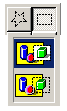
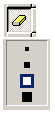
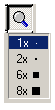
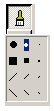

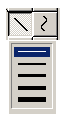
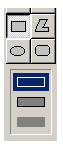

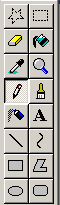
произвольные ножницы прямоугольные ножницы
ластикзаливка
Выбор цвета масштаб
Карандаш кисть
Распылитель надпись
Линия кривая
